آپ نے آخر کار فیصلہ کیا اور PS5 خرید لیا۔ مبارک ہو! آپ ایک دعوت کے لیے حاضر ہیں، کیونکہ PS5 کچھ لاجواب گیمز کے ساتھ ایک ناقابل یقین کنسول ہے۔ یہ سب کچھ نہیں ہے، اگرچہ - بہت ساری نئی خصوصیات بھی ہیں جن سے آپ ناواقف ہو سکتے ہیں، چاہے آپ PS4 سے آ رہے ہوں۔
پلے اسٹیشن 5 یوزر انٹرفیس کے ذریعے نیویگیٹ کرنا اور اپنی غلطیوں سے سیکھنا تمام تجربے کا حصہ ہے، آپ شاید وقت بچانا، مہنگے نقصان سے بچنا، اور ان عام غلطیوں سے بچ کر اپنے PS5 سے زیادہ سے زیادہ فائدہ اٹھانا چاہتے ہیں۔
دن کی ویڈیو کا میک یوز
1. آپ کے PS5 کی غلط پوزیشننگ
مہنگی مرمت سے بچنے کے بارے میں بات کرتے ہوئے، آپ جو پہلی غلطی کر سکتے ہیں وہ یہ ہے کہ باکس میں آنے والے PS5 اسٹینڈ کو منسلک نہ کریں یا مناسب وینٹیلیشن کے بغیر اپنے کنسول کو بند جگہ پر نہ رکھیں۔ اگر آپ کو پلے اسٹیشن 5 کا بڑا سائز یا ڈیزائن پسند نہیں ہے تو، آپ کو اسٹینڈ کو ضائع کرنے اور اپنے کنسول کو کابینہ میں چھپانے کا لالچ دیا جا سکتا ہے۔
کمانڈ پرامپٹ ونڈوز 10 کمانڈ لسٹ۔
تاہم، ایسا کرنا ایک غلطی ہے۔ آپ کے کنسول کو زیادہ گرم ہونے سے بچنے کے لیے مناسب وینٹیلیشن کی ضرورت ہے، اور اسٹینڈ آپ کے PS5 کو ٹپنگ سے روکتا ہے۔ آخری چیز جو آپ چاہتے ہیں وہ ہے آپ کا نیا کنسول زیادہ گرم کرنے کے لیے جہاں یہ چھپا ہوا ہے یا ٹپ اوور ہے کیونکہ آپ نے اسٹینڈ استعمال نہیں کیا۔
تو، چاہے آپ کو ترجیح دیں اپنے PS5 کو عمودی سے افقی یا اس کے برعکس کریں۔ اسٹینڈ کا استعمال کرنا اور اسے کھلی جگہ پر رکھنا بہت ضروری ہے۔
2. اپنے اندرونی اسٹوریج میں PS4 گیمز شامل کرنا
آپ کا پلے اسٹیشن 5 معمولی 825 جی بی اسٹوریج کے ساتھ آتا ہے، جس میں صرف 667 جی بی اصل میں استعمال کے لیے دستیاب ہے۔ آپ کو لگتا ہے کہ پہلے تو یہ کافی ہے۔
لیکن جب آپ مضحکہ خیز طور پر بہت بڑے فائل سائز کے ساتھ PS5 گیمز ڈاؤن لوڈ کرنا شروع کریں گے، جیسے کال آف ڈیوٹی: بلیک اوپس کولڈ وار (325.5 جی بی) آپ کے پاس تیزی سے جگہ ختم ہو جائے گی۔ اور اگر آپ مکس میں PlayStation 4 ٹائٹلز شامل کرتے ہیں، تو آپ کو جلد ہی معلوم ہو جائے گا کہ آپ کو مزید جگہ کی ضرورت ہے۔

جبکہ آپ اسٹوریج کی جگہ کو بڑھا سکتے ہیں۔ اپنے PS5 میں SSD شامل کرنا ، آپ پہلے ایک سستے اور زیادہ فوری حل پر غور کرنا چاہیں گے: منتقلی اور اپنے PS4 یا PS5 گیمز کو بیرونی USB ڈرائیو پر اسٹور کرنا . ایسا کرنے سے آپ کو ان PS5 گیمز کے لیے اندرونی اسٹوریج کی کچھ قیمتی جگہ خالی کرنے کی اجازت ملتی ہے جو آپ فعال طور پر کھیل رہے ہیں۔
تاہم، یہ بات قابل غور ہے کہ آپ PS5 پر صرف بیرونی ڈرائیو سے PS4 گیمز کھیل سکتے ہیں۔ آپ کے PS5 ٹائٹلز کو چلانے کے لیے ان کا اندرونی اسٹوریج پر ہونا ضروری ہے۔ لہذا، اپنے اندرونی اسٹوریج پر مزید جگہ بچانے کے لیے، آپ کو اپنے PS5 کے ساتھ سب سے پہلے جو کام کرنا چاہیے وہ ہے Save Trophy Videos آپشن کو غیر فعال کرنا۔
ایسا کرنے کے لیے، نیچے جائیں۔ ترتیبات > کیپچرز اور براڈکاسٹز > آٹو کیپچرز > ٹرافیز . یہ آپ کے PS5 کو ہر بار جب آپ ایک کماتے ہیں تو ٹرافی ویڈیوز کو خود بخود ریکارڈ کرنے اور محفوظ کرنے سے روک دے گا، جس سے ذخیرہ کرنے کی کافی جگہ تیزی سے استعمال ہو سکتی ہے۔
3. اپنے سسٹم اور PS5 گیمز کو اپ ڈیٹ نہیں کرنا
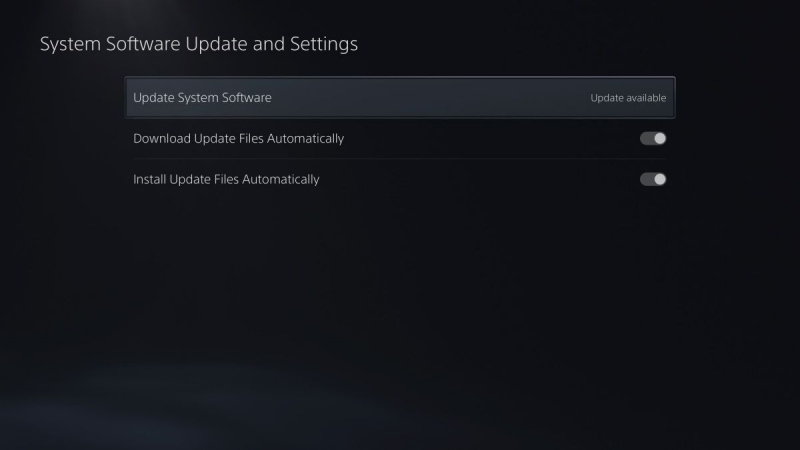
اپنے PS5 کے اندرونی سٹوریج پر جگہ بچانے کی مایوس کن کوشش میں، آپ کو سسٹم اور گیم اپ ڈیٹس کو چھوڑنے کا لالچ ہو سکتا ہے۔ ہم اسے حاصل کرتے ہیں: گیم اپ ڈیٹس تیزی سے بڑے پیمانے پر اور متواتر ہو گئے ہیں، کیونکہ کچھ ڈویلپرز ڈیڈ لائن کو پورا کرنے کے لیے نامکمل گیمز جاری کرتے ہیں اور بعد میں اپ ڈیٹس کے ذریعے ان کو پالش کرتے ہیں (یہاں آپ کو دیکھ رہے ہیں، سائبرپنک 2077)۔
تاہم، اپ ڈیٹس دستیاب ہوتے ہی اپنے PS5 سسٹم اور گیمز کو اپ ڈیٹ نہ کرنا ایک غلطی ہے۔ آپ اہم بگ فکسس اور نئی خصوصیات سے محروم رہیں گے، اور آپ کو لائن کے نیچے مطابقت کے مسائل کا بھی سامنا کرنا پڑ سکتا ہے۔
لہذا، مستقبل کے سر درد سے بچنے کے لیے اپنے سسٹم اور گیمز کو اپ ڈیٹ رکھیں۔ آپ اسے دستی طور پر کر سکتے ہیں یا اپنے PS5 پر خودکار اپ ڈیٹس کو فعال کریں۔ اپنے آپ کو مصیبت سے بچانے کے لیے۔
4. ایسٹرو کے پلے روم کو فوری طور پر حذف کرنا (یا نہیں چلانا)

ایسٹرو کا پلے روم آپ کے پلے اسٹیشن 5 پر پہلے سے انسٹال ہوتا ہے، اور یہ ایک وجہ سے موجود ہے۔ اگرچہ آپ اسے AAA ٹائٹلز کھیلنے کے حق میں نظر انداز کر سکتے ہیں یا جگہ بچانے کے لیے اسے یکسر حذف کر سکتے ہیں، Astro's Playroom ایک تفریحی کھیل ہے جو PS5 اور DualSense کنٹرولر کی صلاحیتوں کو ظاہر کرتا ہے۔
ہم شرط لگاتے ہیں کہ آپ نئی خصوصیات جیسے ہیپٹک فیڈ بیک اور انڈیپٹیو ٹرگرز کے بارے میں پرجوش ہیں۔ اس نے کہا، آپ کو معلوم ہونا چاہیے کہ Astro's Playroom کھیلنا ان کے کام کرنے کے طریقے کو سمجھنے اور اس کی تعریف کرنے کا بہترین طریقہ ہے۔ اسے آزمائیں؛ آپ حیران ہوسکتے ہیں کہ آپ کو اس کے ساتھ کتنا مزہ آئے گا۔
5. کراس جنر گیمز کا غلط ورژن ڈاؤن لوڈ کرنا
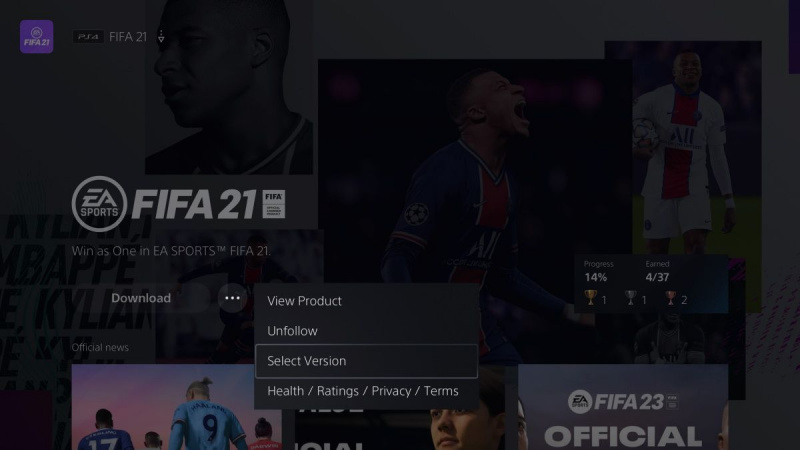
PS4 اور PS5 کے لیے کئی کراس جین گیمز دستیاب ہیں۔ چونکہ PS5 پسماندہ PS4 کے ساتھ مطابقت رکھتا ہے، اس لیے آپ غلطی سے گیم کا PS4 ورژن ڈاؤن لوڈ کر سکتے ہیں یا PS4 اور PS5 دونوں ورژن بھی ڈاؤن لوڈ کر سکتے ہیں۔
سرشار ویڈیو رام این ویڈیا کو کیسے بڑھایا جائے۔
آپ کو اس سے بچنا چاہیے کیونکہ کراس جنن گیمز کے PS5 ورژن اپنے PS4 ہم منصبوں کے مقابلے میں نمایاں بہتری کے ساتھ آتے ہیں۔ اور اگر آپ دونوں ورژن ڈاؤن لوڈ کرتے ہیں، تو آپ صرف اپنے PS5 پر قیمتی اسٹوریج کی جگہ استعمال کریں گے۔
کراس-جین گیم خریدنے کے بعد ہمیشہ چیک کریں کہ آپ گیم کا کون سا ورژن ڈاؤن لوڈ کرتے ہیں تاکہ آپ کو PS5 ورژن ملے۔ ایسا کرنے کے لیے پلے اسٹیشن اسٹور پر جائیں اور وہ گیم ڈھونڈیں جسے آپ ڈاؤن لوڈ کرنا چاہتے ہیں۔ منتخب کریں۔ '...' آئیکن کی طرف سے پایا ڈاؤن لوڈ کریں بٹن، اور پھر ورژن منتخب کریں۔ PS5 ورژن منتخب کرنے کے لیے۔
6. کنٹرول سینٹر کو حسب ضرورت نہیں بنانا
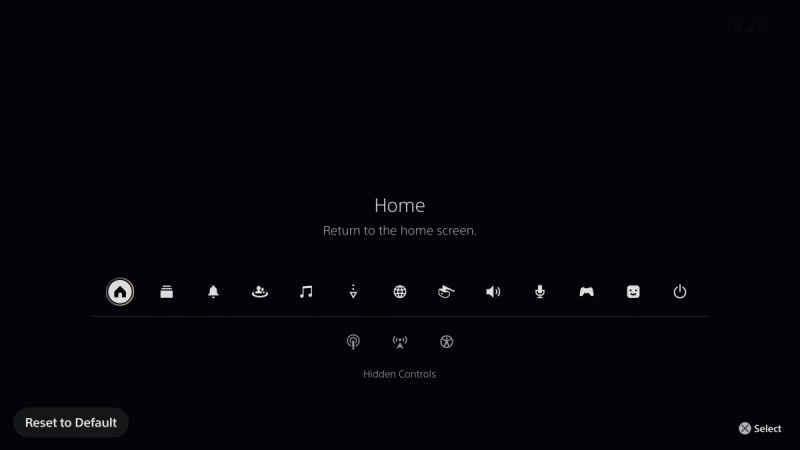
PS5 کا کنٹرول سینٹر ایک نیا UI عنصر ہے جو آپ کو مختلف ترتیبات اور خصوصیات تک فوری رسائی فراہم کرتا ہے۔ آپ اطلاعات تک رسائی حاصل کرنے، اپنے ڈاؤن لوڈز کو چیک کرنے، اپنی آواز کو حسب ضرورت بنانے، گیمز کے درمیان سوئچ کرنے اور مزید بہت کچھ کرنے کے لیے کنٹرول سینٹر کا استعمال کر سکتے ہیں۔ تاہم، کیا آپ جانتے ہیں کہ آپ اپنی ضروریات کے مطابق آئیکنز کو کنٹرول سینٹر میں منتقل کر سکتے ہیں؟
ایسا کرنے کے لیے، دبائیں PS بٹن کنٹرول سینٹر کو ظاہر کرنے کے لیے اپنے کنٹرولر پر، اور پھر دبائیں اختیارات بٹن . یہاں سے، آپ اس آئیکن کو منتخب کر سکتے ہیں جسے آپ گھومنا چاہتے ہیں اور پھر دبائیں۔ ایکس بٹن اپنی تبدیلیوں کی تصدیق کرنے کے لیے۔
آپ اپنے کنٹرول سینٹر کو ختم کرنے کے لیے ان آئیکنز کو بھی منتقل کر سکتے ہیں جنہیں آپ اکثر پوشیدہ کنٹرول کے علاقے میں استعمال نہیں کرتے ہیں۔ ایک بار جب آپ شبیہیں کو ادھر ادھر منتقل کر لیں تو دبائیں۔ اختیارات کا بٹن مرکزی کنٹرول سینٹر مینو پر واپس جانے کے لیے دوبارہ۔
ونڈوز 10 فائل ایکسپلورر کھولنے میں سست ہے۔
7. اپنا PS4 محفوظ ڈیٹا منتقل نہیں کرنا
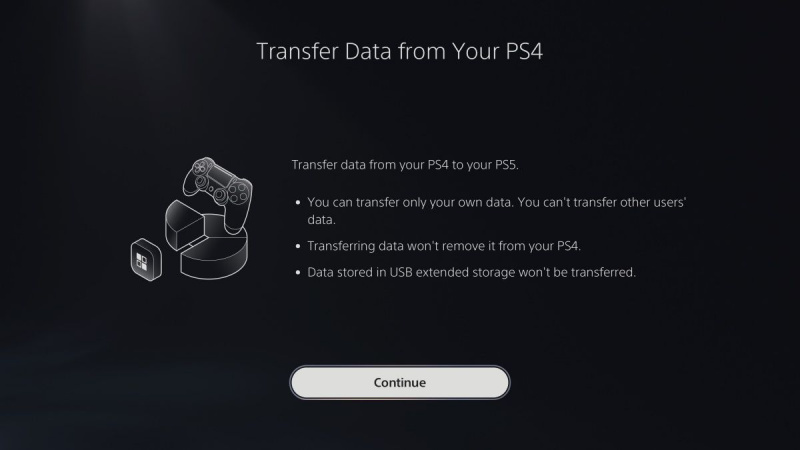
PS4 سے PS5 میں اپ گریڈ کرتے وقت، آپ کو سب سے پہلے جو کام کرنا چاہیے وہ ہے اپنے PS4 گیمز کو منتقل کرنا اور ڈیٹا کو اپنے PS5 میں محفوظ کرنا۔ یہ نہ صرف آپ کو اپنے گیمز کو شروع سے شروع کرنے کی پریشانی سے بچائے گا بلکہ آپ PS5 کے تیز لوڈنگ وقت اور دیگر نئی خصوصیات سے بھی لطف اندوز ہو سکیں گے۔
اس نے کہا، اگر آپ نے اپنا PS5 ترتیب دیتے وقت اس قدم کو چھوڑ دیا ہے، تو کئی ہیں۔ اپنے PS4 گیم ڈیٹا کو اپنے PS5 میں منتقل کرنے کے طریقے حقیقت کے بعد.
ان غلطیوں سے بچیں اور اپنے PS5 سے مزید حاصل کریں۔
PS5 پر ہاتھ اٹھانا ایک تفریحی گیمنگ ایڈونچر کا آغاز ہے، لیکن یہ ضروری ہے کہ ایسی عام غلطیاں کرنے سے گریز کیا جائے جو تجربے کو برباد یا تاخیر کا شکار کر سکتی ہیں۔
اگرچہ آپ کو وقت کے ساتھ ساتھ ان میں سے زیادہ تر چیزوں کا پتہ چل گیا ہو گا، لیکن ہم امید کرتے ہیں کہ یہ گائیڈ آپ کو سر درد سے بچنے اور اپنے نئے کنسول سے زیادہ سے زیادہ فائدہ اٹھانے میں مدد کرے گا۔
